Photoshop鼠绘逼真的鲤鱼详细教程(4)
文章来源于 太平洋电脑网,感谢作者 杨斌 给我们带来经精彩的文章!下面绘制鱼头。
在"鱼身"层上新建图层,命名为"头",用"钢笔工具"绘制鱼头形状的路径,如图32所示。

图32用"钢笔工具"绘制的路径
将路径转换为选区后填充RGB值分别为81、75、43的颜色,再绘制鱼鳃形状的路径,转换为选区后,用减淡工具擦出鱼鳃的形状和明暗效果,如图33所示。

图33绘制鱼鳃形状
继续刻画其它部分明暗效果,如图34所示。

图34刻画鱼头其他部位的明暗
按下键盘上的D键,恢复前景色为黑色,背景色为白色。在"头"层上新建图层,命名为"云彩",执行菜单栏上的"滤镜→渲染→云彩"命令,得到图35所示效果。

图35"云彩"的效果
执行菜单栏上的"滤镜→风格化→查找边缘"命令,效果如图36所示

图36执行"查找边缘"命令后的效果
按下键盘上的Ctrl+L组合键,打开"色阶"对话框,按图6.2-37所示方式设置。

图37调整"云彩"图层的色阶
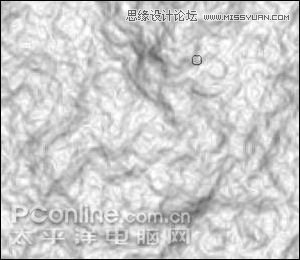
图38调整色阶后的效果
在图层调板中设置该层与下层的混合模式为"柔光"(可以试验不同的涂层混合模式,达到最好的效果)。按下键盘上的Ctrl键不放,用鼠标左键单击"头"层在图层调板缩略图,将图形外缘作为选区载入,按下键盘上的Ctr+Shift+I组合键反选后,删除"云彩"层多余的部分,将该层与"头"层合并,如图39所示。

图39为鱼头加上纹理的效果
下图为绘制鱼嘴的效果。
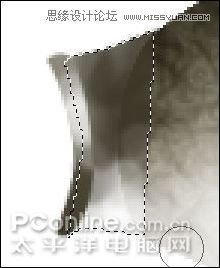
图40绘制鱼嘴
在鱼眼部位用"加深/减淡工具"擦出眼睛的凸起效果,如图41所示。

图41制作鱼眼凸起的效果
新建图层,绘制鱼眼珠的效果,如图42所示。

图42鱼眼珠的效果
选择"鱼身"层,用"多边形套索工具"(快捷键L)在鱼身上半部分建立一个选区,并羽化10个像素,如图43所示。

图43用"多边形套索工具"建立的选区
执行菜单栏上的"滤镜→艺术效果→塑料包装"命令,设置参照图44所示。

图44"塑料包装"滤镜的设置

图45执行"塑料包装"滤镜的效果
用同样办法为鱼头添加"塑料包装"滤镜效果,如图46所示。

图46为鱼头添加"塑料包装"滤镜的效果
最后将"鲤鱼"整体调整一下,加上投影和背景,鲤鱼的效果就完成了(图47)。

图47鲤鱼完成的效果
 情非得已
情非得已
-
 Photoshop绘制磨砂风格的插画作品2021-03-16
Photoshop绘制磨砂风格的插画作品2021-03-16
-
 Photoshop结合AI制作扁平化滑轮少女插画2021-03-11
Photoshop结合AI制作扁平化滑轮少女插画2021-03-11
-
 Photoshop结合AI绘制扁平化风格的少女插画2020-03-13
Photoshop结合AI绘制扁平化风格的少女插画2020-03-13
-
 Photoshop结合AI绘制春字主题插画作品2020-03-13
Photoshop结合AI绘制春字主题插画作品2020-03-13
-
 Photoshop绘制时尚大气的手机APP图标2020-03-12
Photoshop绘制时尚大气的手机APP图标2020-03-12
-
 Photoshop绘制立体感十足的手机图标2020-03-12
Photoshop绘制立体感十足的手机图标2020-03-12
-
 玻璃瓶绘画:PS绘制玻璃质感的魔法瓶2020-03-11
玻璃瓶绘画:PS绘制玻璃质感的魔法瓶2020-03-11
-
 像素工厂:用PS设计等距像素的工厂图标2019-03-20
像素工厂:用PS设计等距像素的工厂图标2019-03-20
-
 圣诞老人:使用PS绘制圣诞老人插画2019-02-21
圣诞老人:使用PS绘制圣诞老人插画2019-02-21
-
 Lumix相机:PS绘制粉色的照相机教程2019-01-18
Lumix相机:PS绘制粉色的照相机教程2019-01-18
-
 Photoshop结合AI制作扁平化滑轮少女插画2021-03-11
Photoshop结合AI制作扁平化滑轮少女插画2021-03-11
-
 Photoshop绘制磨砂风格的插画作品2021-03-16
Photoshop绘制磨砂风格的插画作品2021-03-16
-
 Photoshop绘制磨砂风格的插画作品
相关文章1702021-03-16
Photoshop绘制磨砂风格的插画作品
相关文章1702021-03-16
-
 Photoshop结合AI制作扁平化滑轮少女插画
相关文章2032021-03-11
Photoshop结合AI制作扁平化滑轮少女插画
相关文章2032021-03-11
-
 Photoshop绘制搞怪的胖子人像教程
相关文章6912020-09-26
Photoshop绘制搞怪的胖子人像教程
相关文章6912020-09-26
-
 Photoshop绘制立体风格的序章图标
相关文章8612020-04-01
Photoshop绘制立体风格的序章图标
相关文章8612020-04-01
-
 Photoshop结合AI绘制扁平化风格的少女插画
相关文章7992020-03-13
Photoshop结合AI绘制扁平化风格的少女插画
相关文章7992020-03-13
-
 Photoshop结合AI绘制春字主题插画作品
相关文章4762020-03-13
Photoshop结合AI绘制春字主题插画作品
相关文章4762020-03-13
-
 Photoshop绘制立体感十足的手机图标
相关文章6362020-03-12
Photoshop绘制立体感十足的手机图标
相关文章6362020-03-12
-
 玻璃瓶绘画:PS绘制玻璃质感的魔法瓶
相关文章5282020-03-11
玻璃瓶绘画:PS绘制玻璃质感的魔法瓶
相关文章5282020-03-11
